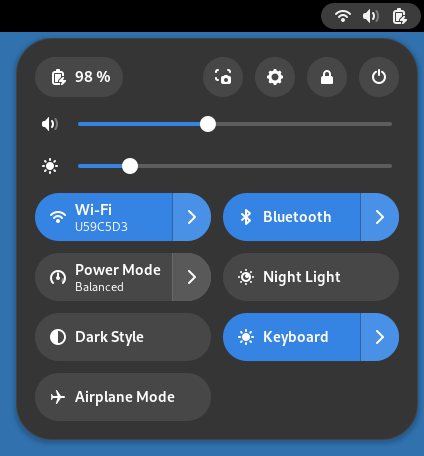Візуальний огляд GNOME
У GNOME реалізовано новітній інтерфейс користувача, який не заважає вам діяти, не відволікає вас і допомагає досягти бажаних результатів. Після першого входу до системи ви побачите огляд Активності і верхню панель.

Верхня панель надає доступ до ваших вікон і програм, вашого календаря і записів зустрічей та властивостей системи, зокрема звуку, мережі та живлення. За допомогою меню системи на верхній панелі ви можете змінити гучність та параметри яскравості екрана, редагувати параметри з'єднання Wi-Fi, перевірити стан акумулятора, вийти з облікового запису або перемкнути користувача, а також вимкнути ваш комп'ютер.
Огляд Діяльності
Після запуску GNOME вам автоматично буде показано огляд Діяльності. За допомогою панелі огляду ви зможете отримати доступ до ваших вікон і програм. Ви також можете просто почати вводити критерій пошуку для пошуку програм, файлів тек та сторінок інтернету.
Щоб будь-коли відкрити огляд, натисніть кнопку Діяльності у верхньому лівому куті або просто пересуньте вказівник миші у верхній лівий активний кут екрана. Ви також можете натиснути клавішу Super на клавіатурі.
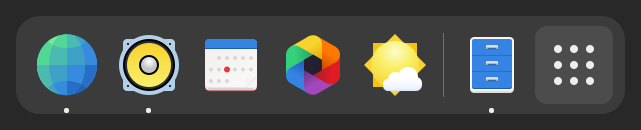
У нижній частині огляду ви побачите панель приладів. На панелі приладів буде показано улюблені та запущені програми. Натисніть будь-яку піктограму на панелі приладів, щоб відкрити вікно відповідної програми. Якщо програму вже запущено, під її піктограмою буде показано невеличку крапку. Натискання піктограми відкриє те вікно програми, яким користувалися востаннє. Ви також можете перетягнути піктограму програми на робочий простір.
Клацання правою кнопкою миші на піктограмі відкриває меню, за допомогою якого ви можете вибрати будь-яке вікно запущеної програми або відкрити нове вікно. Ви також можете клацнути на піктограмі, утримуючи натиснутою клавішу Ctrl, щоб відкрити нове вікно.
Після входу на панель огляду спочатку ви побачите огляд вікон. На цій панелі буде показано інтерактивні мініатюри усіх вікон на поточному робочому просторі.
Натисніть кнопку таблиці (кнопку із дев'ятьма крапками) на панелі приладів, щоб оглянути доступні програми. Вам буде показано пункти усіх програм, які встановлено у вашій системі. Клацніть на пункті будь-якої програми, щоб запустити її, або перетягніть пункт програми на робочий простір, який показано над списком встановлених програм. Ви також можете перетягнути пункт програми на панель приладів, щоб зробити програму улюбленою. Ваші улюблені програми лишатимуться на панелі приладів, навіть якщо їх не запущено, для пришвидшення доступу до них.
Годинник, календар і зустрічі
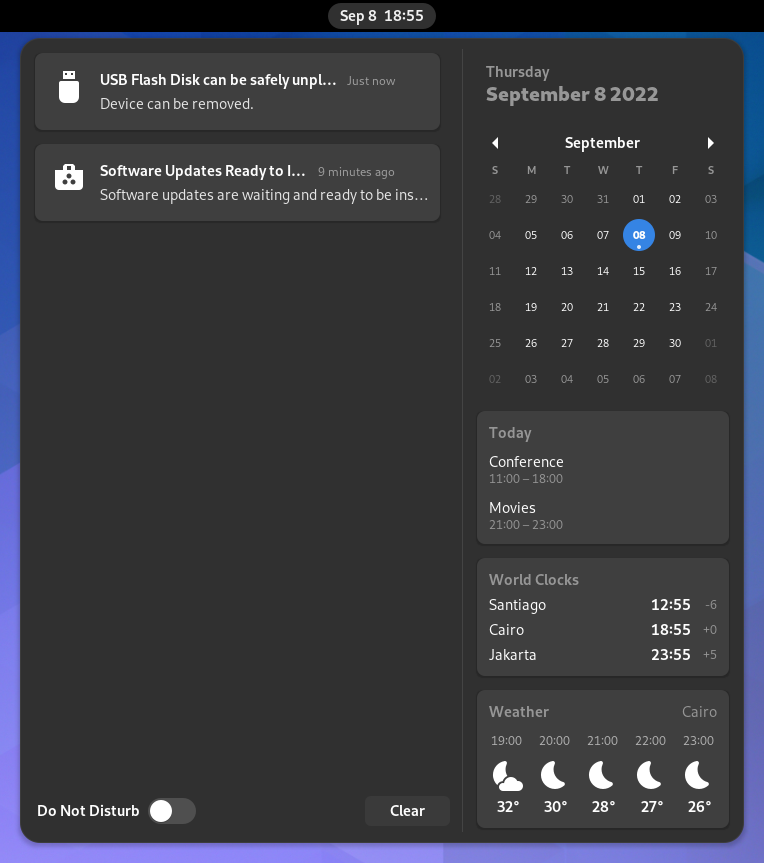
Клацніть на годиннику на верхній панелі, щоб переглянути поточну дату, календар на місяць, писок ваших записів зустрічей та нові сповіщення. Ви також можете відкрити календар натисканням комбінації клавіш Super+V. Безпосередньо з меню ви можете отримати доступ до параметрів дати і часу і відкрити повноцінну програму для керування календарем.
Блокування екрана
Після блокування вами екрана або автоматичного блокування система показує екран блокування. Окрім захисту вашої стільниці, доки ви відійшли від комп'ютера, на екрані блокування буде показано дату і час. Також буде показано відомості щодо стану акумулятора та роботи мережі.
Список вікон
У GNOME реалізовано підхід до перемикання вікон, який є відмінним від увесь час показаного списку видимих вікон інших стільничних середовищ. Цей підхід надає вам змогу зосередитися на поточному завданні і не відволікатися.